

ARCHIV
 Mini a live distribuce (2) - kterak na obraz (image) diskety
Mini a live distribuce (2) - kterak na obraz (image) diskety
V minulém dílu jsme si celou situaci zjednodušili tím, že jsme použili distribuci Linuxu Coyote, která má bezvadného průvodce pro tvorbu diskety. Takové štěstí ale nebudeme mít vždycky. Dnes tedy - co dělat, když musíme na disketu dostat její bitový obraz.
18.8.2004 08:00 |
Michal Vyroubal
| Články autora
| přečteno 21183×
Někdy se autor zaskvěje záchvěvem geniality a stvoří GUI pro tvorbu diskety. To je ale časově náročné (pro autora), a proto častěji najdete nějaký skript, který Vám pomůže automaticky vytvořit diskety (většinou jde o shellový skript, který udělá totéž, co byste zvládli i ručně). Někdy ovšem najdete pouze soubory s příponou .img (upřímně řečeno na příponě nezáleží), které musíte dostat na disketu.
Takže jak na to? (Jistě tušíte, že zkopírovat (cp) obraz na disketu by bylo bláhové. :-) Řešení si ukážeme pod Linuxem, kde je to jednodušší a spolehlivější a rovněž pod Windows, protože mnozí z Vás chtějí minidistribuci použít jako první kontakt s Linuxem a tudíž si mohou obraz pod Linuxem vytvořit jen velmi těžko.
Postupy, které budou následovat si rozhodně nepřivlastňují nálepku univerzálnosti: "tohle vždycky funguje", ale spíš: "tohle většinou zabere". Situace se totiž trošku liší distribuci od distribuce. Navíc existují distribuce, jejichž obrazy dáte na diskety pod Linuxem v pohodě, ale pod Windows (XP) ani párem volů.
Linux
Připravené skripty
Někdy najdete v distribuci skriptík s lákavým názvem install nebo make. Někdy dokonce installdos.
Tyto skripty fungují pokud jsou vytvořeny pro Linux, ale pokud jsou pro DOS ... pamatujte na to, že Windowsová větev NT (tím myslím verze NT, 2000, XP) neobsahuje DOS, ale pouze program cmd, který se nechová stejně jako DOS!
dd
Zaručeným favoritem je program dd. Umí spoustu věcí a dá se nasadit jako řešení při nejrůznějším klonování stanic, zálohování disků a tak. Program dd vytváří (nebo naopak aplikuje) bitovou kopii. Jde po médiu a bit za bitem čte a ukládá do souboru. Díky tomu se přenesou i informace uložené 0. stopách (sektorech, ...), které popisují proces bootování z daného média. A naopak dokáže na médium zapsat i do těchto boot-sektorů, takže máme bootovací disketu. Program dd je také schopen zapsat na disketu víc dat než 1.44 MB.
My se naučíme pouze jednu operaci a to přenést obraz (image) na disketu
dd if=/cesta_k_image_souboru/image_soubor
of=/dev/zařízení_fddVětšinou budeme pro výstup používat zařízení /dev/fd0. Takže konkrétně to bude pro obraz disk1.img umístěný v aktuálním adresáři
dd if=./disk1.img
of=/dev/fd0No a máte disketu. Jak jednoduché :-)
Windows
RawWrite pro Windows
Prográmek RawWrite pro Windows má velmi intuitivní ovládání pomocí GUI.
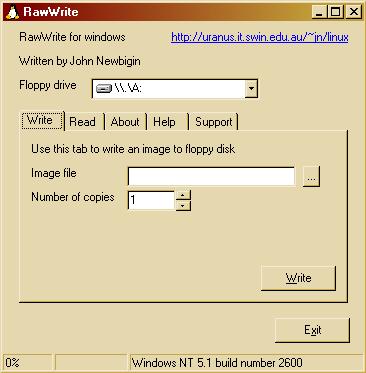
Podobně jako dd vám umožní nejen zapsat (záložka Write) obraz na disketu, ale rovněž přečíst obraz a uložit jej do souboru (záložka Read). My tedy natáhneme Image file a už jenom Write.
Je to velmi jednoduché, ale ... jak už jsem uvedl výše, některé obrazy se prostě nepovedou (disketa má neznámý formát) a nejen že z ní nenabootujete, ale prostě na ní nenajdete vůbec nic.
Rawrite
Program Rawrite (archiv ZIP) je tatínek (nebo dědeček :-) verze pro Windows a jde o jakéhosi mutanta mezi programem dd a konvencemi DOSu.
Pokud jej spustíte bez parametrů, zahájí se průvodce, který se vás postupně zeptá na všechno důležité.
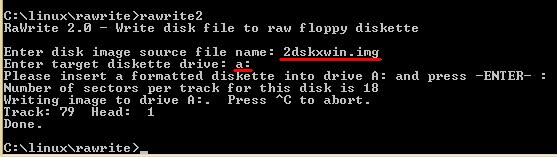
Samozřejmě můžete použít i parametry:
rawrite2 -f cesta\image_diskety.img
-d zařízení_fdd:Takže náš příklad, který vidíte na screenshotu, kde obraz je v aktuálním adresáři, bude vypadat takto:
rawrite2 -f 2dskxwin.img
-d a:dd pro DOS
Varianta dd určená pro DOS se snaží maximálně napodobovat Linuxový vzor. Používá se tedy se syntaxí
dd if=jednotka\cesta_k_image_souboru\image_soubor
of=\\.\zařízení_fdd:Takže opět konkrétně pro stejnou situaci jaká byla uvedena výše:
dd if=2dskxwin.img
of=\\.\a:Jiné
Existuje mnoho různý utilit (většinou pro DOS, nikoli pro Windows) poskytujících alternativu k dd. Často je dostanete spolu s minidistribucí. Jde například o fdimage.exe.
Předchozí Celou kategorii (seriál) Další
SLAX
LindowsOS 4.5
Mandrake Linux 10.0 Community
DaniX - novinka z LinuxExpa
CollegeLinux
Mini a live distribuce (1) - servery
Mandrake 10.1 beta1
Fedora Core 2 - distribúcia s červeným klobúkom
Mandrakelinux 10.1 Community
Arch Linux
SUSE LINUX Professional 9.3 - recenze
Mandriva 2005 Limited Edition
SUSE LINUX Professional 9.3 - recenze (2)
Debian GNU/Linux 3.1
Fedora Core 4 - recenze
Fedora Core 4 - recenze (2)
Damn Small Linux - jen záchrana?
Ubuntu 5.04 Install/live DVD
OpenSUSE Linux 10.0
Mandriva Linux 2006
Ubuntu 5.10 - Breeze Badger
RR4 - recenze distribuce
Od Mandrivy k Archlinuxu
Mandriva Linux 2006 CZ - krabice z QCM
Austrumi
BeleniX
Fedora Core 5 - recenze distribuce
DesktopBSD
Aurox Linux 11.1
SUSE Linux 10.1 Download
Ubuntu 6.06 - Dapper Drake
SUSE 10.1 - krabicová verze
Mandriva Linux 2007 CZ
Debian GNU/Linux 4.0 Etch
Mandriva Linux 2007.1 CZ
Mandriva Linux 2008 CZ
Ubuntu 9.04 Jaunty Jackalope
SourceMage Linux - 1
SourceMage Linux - 2
Recenze PCLinuxOS 2012.01
Ubuntu 12.04 LTS Precise Pangolin
Linux Mint 14 Nadia
Předchozí Celou kategorii (seriál) Další
|
Příspívat do diskuze mohou pouze registrovaní uživatelé. | |
28.11.2018 23:56 /František Kučera
Prosincový sraz spolku OpenAlt se koná ve středu 5.12.2018 od 16:00 na adrese Zikova 1903/4, Praha 6. Tentokrát navštívíme organizaci CESNET. Na programu jsou dvě přednášky: Distribuované úložiště Ceph (Michal Strnad) a Plně šifrovaný disk na moderním systému (Ondřej Caletka). Následně se přesuneme do některé z nedalekých restaurací, kde budeme pokračovat v diskusi.
Komentářů: 1
12.11.2018 21:28 /Redakce Linuxsoft.cz
22. listopadu 2018 se koná v Praze na Karlově náměstí již pátý ročník konference s tématem Datová centra pro business, která nabídne odpovědi na aktuální a často řešené otázky: Jaké jsou aktuální trendy v oblasti datových center a jak je optimálně využít pro vlastní prospěch? Jak si zajistit odpovídající služby datových center? Podle jakých kritérií vybírat dodavatele služeb? Jak volit vhodné součásti infrastruktury při budování či rozšiřování vlastního datového centra? Jak efektivně datové centrum spravovat? Jak co nejlépe eliminovat možná rizika? apod. Příznivci LinuxSoftu mohou při registraci uplatnit kód LIN350, který jim přinese zvýhodněné vstupné s 50% slevou.
Přidat komentář
6.11.2018 2:04 /František Kučera
Říjnový pražský sraz spolku OpenAlt se koná v listopadu – již tento čtvrtek – 8. 11. 2018 od 18:00 v Radegastovně Perón (Stroupežnického 20, Praha 5). Tentokrát bez oficiální přednášky, ale zato s dobrým jídlem a pivem – volná diskuse na téma umění a technologie, IoT, CNC, svobodný software, hardware a další hračky.
Přidat komentář
4.10.2018 21:30 /Ondřej Čečák
LinuxDays 2018 již tento víkend, registrace je otevřená.
Přidat komentář
18.9.2018 23:30 /František Kučera
Zářijový pražský sraz spolku OpenAlt se koná již tento čtvrtek – 20. 9. 2018 od 18:00 v Radegastovně Perón (Stroupežnického 20, Praha 5). Tentokrát bez oficiální přednášky, ale zato s dobrým jídlem a pivem – volná diskuse na téma IoT, CNC, svobodný software, hardware a další hračky.
Přidat komentář
9.9.2018 14:15 /Redakce Linuxsoft.cz
20.9.2018 proběhne v pražském Kongresovém centru Vavruška konference Mobilní řešení pro business.
Návštěvníci si vyslechnou mimo jiné přednášky na témata: Nejdůležitější aktuální trendy v oblasti mobilních technologií, správa a zabezpečení mobilních zařízení ve firmách, jak mobilně přistupovat k informačnímu systému firmy, kdy se vyplatí používat odolná mobilní zařízení nebo jak zabezpečit mobilní komunikaci.
Přidat komentář
12.8.2018 16:58 /František Kučera
Srpnový pražský sraz spolku OpenAlt se koná ve čtvrtek – 16. 8. 2018 od 19:00 v Kavárně Ideál (Sázavská 30, Praha), kde máme rezervovaný salonek. Tentokrát jsou tématem srazu databáze prezentaci svého projektu si pro nás připravil Standa Dzik. Dále bude prostor, abychom probrali nápady na využití IoT a sítě The Things Network, případně další témata.
Přidat komentář
16.7.2018 1:05 /František Kučera
Červencový pražský sraz spolku OpenAlt se koná již tento čtvrtek – 19. 7. 2018 od 18:00 v Kavárně Ideál (Sázavská 30, Praha), kde máme rezervovaný salonek. Tentokrát bude přednáška na téma: automatizační nástroj Ansible, kterou si připravil Martin Vicián.
Přidat komentář
31.7.2023 14:13 /
Linda Graham
iPhone Services
30.11.2022 9:32 /
Kyle McDermott
Hosting download unavailable
13.12.2018 10:57 /
Jan Mareš
Re: zavináč
2.12.2018 23:56 /
František Kučera
Sraz
5.10.2018 17:12 /
Jakub Kuljovsky
Re: Jaký kurz a software by jste doporučili pro začínajcího kodéra?